Windows 10 má displej s vysokým rozlíšením, ktorý môže spôsobovať „ Problém s rozmazaným písmom “. Vaša obrazovka môže mať rozmazaný text v dôsledku nesprávneho nastavenia mierky alebo vypnutia technológie ClearType. Aj keď si stále môžete prečítať všetko na obrazovke, niekedy je používateľ systému Windows frustrovaný. Tento problém však možno vyriešiť pomocou panela nastavení a tiež ovládacieho panela.
Tento blog ponúkne viacero opráv pre „problém s rozmazaným písmom“ v systéme Windows 10.
Ako opraviť/vyriešiť Windows 10 „Problém s rozmazaným písmom“?
Ak chcete vyriešiť problém s rozmazaným písmom v systéme Windows 10, vyskúšajte nasledujúce opravy:
Metóda 1: Zmeňte nastavenia mierky
Zmena mierky sa vzťahuje na veľkosť obsahu na obrazovke meranú v pixeloch. Túto funkciu možno využiť zlepšením čitateľnosti písma vo vašom systéme.
Ak chcete manuálne zmeniť nastavenia mierky, postupujte podľa podrobných pokynov uvedených nižšie.
Krok 1: Otvorte Nastavenia
Stlačte tlačidlo „ Windows + I ” tlačidlo na otvorenie “ nastavenie aplikácia:
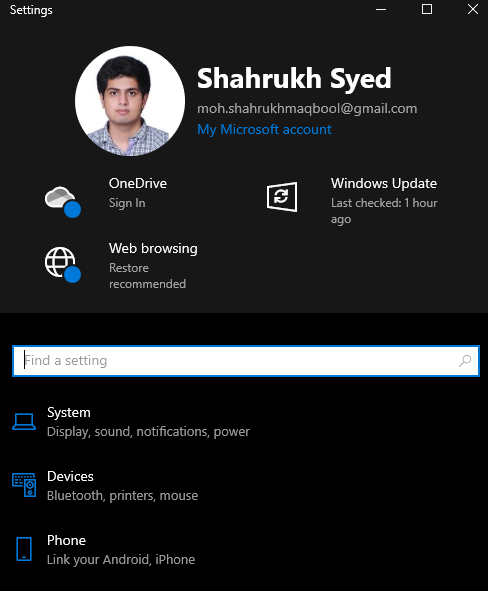
Krok 2: Otvorte kategóriu „Systém“.
Vyberte možnosť „ Systém ” kategória:
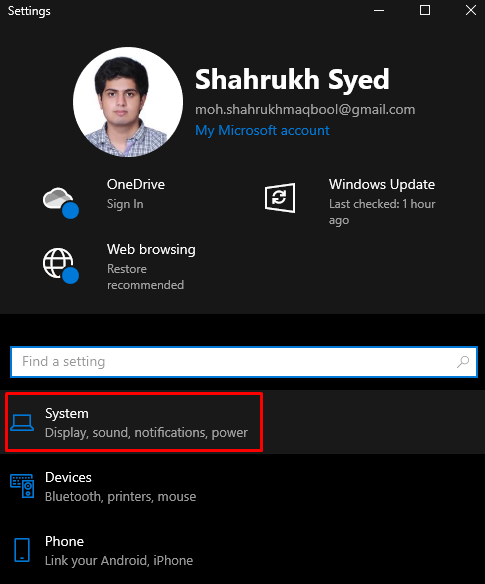
Krok 3: Vyberte „Zobraziť“
Vyberte „ Displej “ z ľavého bočného panela:
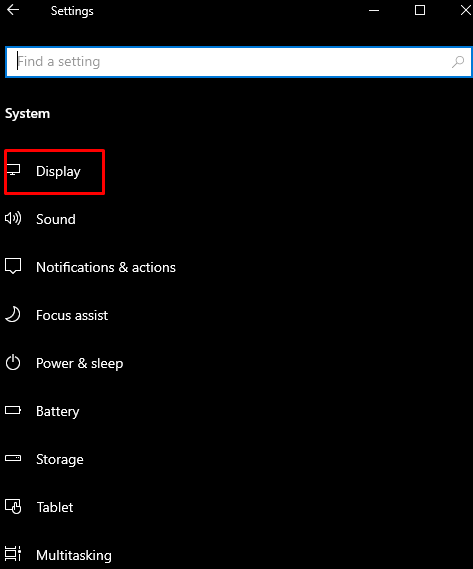
Krok 4: Otvorte „Rozšírené nastavenia mierky“
Klikni na ' Pokročilé nastavenia mierky “ako je uvedené nižšie:

Krok 5: Zadajte veľkosť mierky
Pod ' Vlastné škálovanie “, zadajte vlastnú veľkosť mierky:
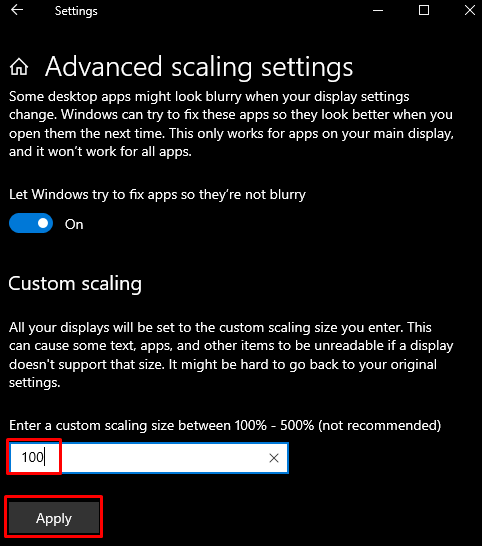
Metóda 2: Zmena mierky prostredníctvom panela nastavení
Zmeňte cez panel nastavení otvorením „ nastavenie “ a prejdite na „ Pokročilé nastavenia mierky “, ako sa už diskutovalo. Teraz prepnite na nižšie zvýraznené prepínacie tlačidlo:
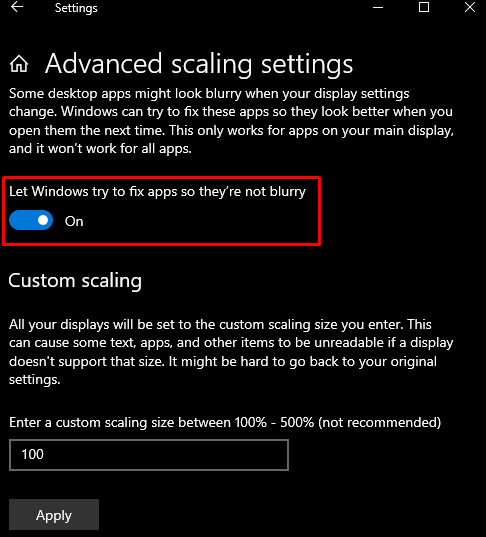
Metóda 3: Použite ovládací panel
Pomocou ovládacieho panela môžete upraviť nastavenia systému pre najlepší vzhľad.
Krok 1: Otvorte Vlastnosti systému
Napíšte „ sysdm.cpl ” v poli Spustiť a stlačením klávesu Enter otvorte Vlastnosti systému:
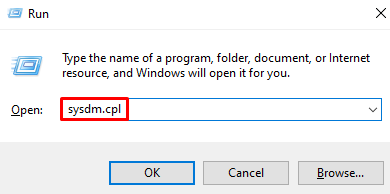
Krok 2: Prejdite na kartu „Rozšírené“.
V okne nižšie prejdite na zvýraznenú kartu:
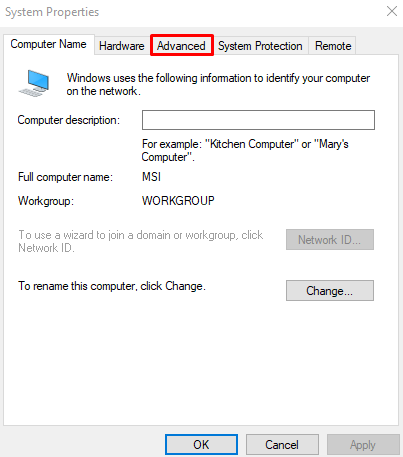
Krok 3: Otvorte Nastavenia
Pod ' Výkon ” na karte nižšie stlačte tlačidlo “ nastavenie tlačidlo ”:
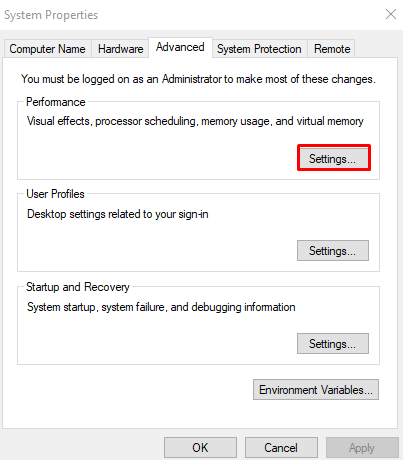
Krok 4: Upravte pre najlepší vzhľad
Klikni na ' Upravte pre najlepší vzhľad ' tlačítko na Rádiu:
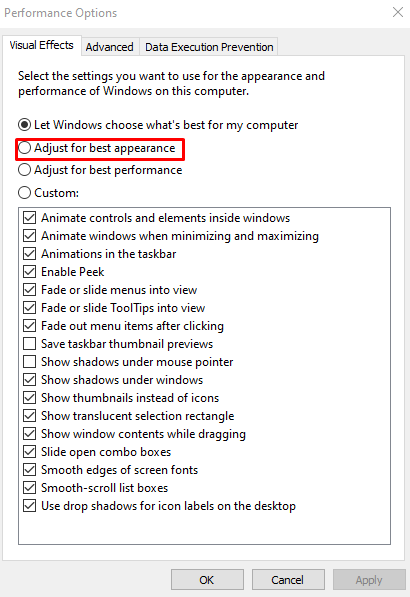
Metóda 4: Použite ClearType
ClearType bol navrhnutý spoločnosťou Microsoft na zlepšenie kvality textu na našich obrazovkách. ClearType môžete použiť podľa poskytnutých pokynov.
Krok 1: Otvorte “ Upravte text ClearType “
Otvorte „ Upravte text ClearType “ pomocou ponuky Po spustení:
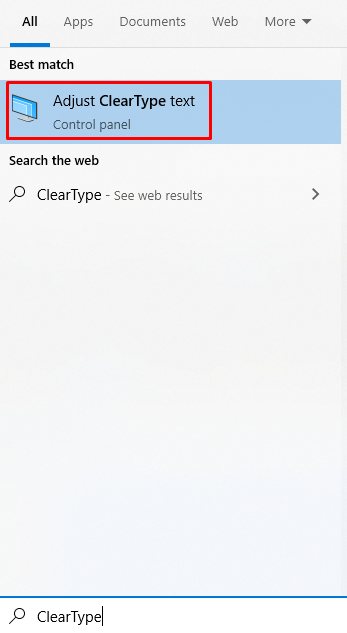
Krok 2: Zapnite ClearType
Označte „ Zapnite ClearType začiarkavacie políčko:
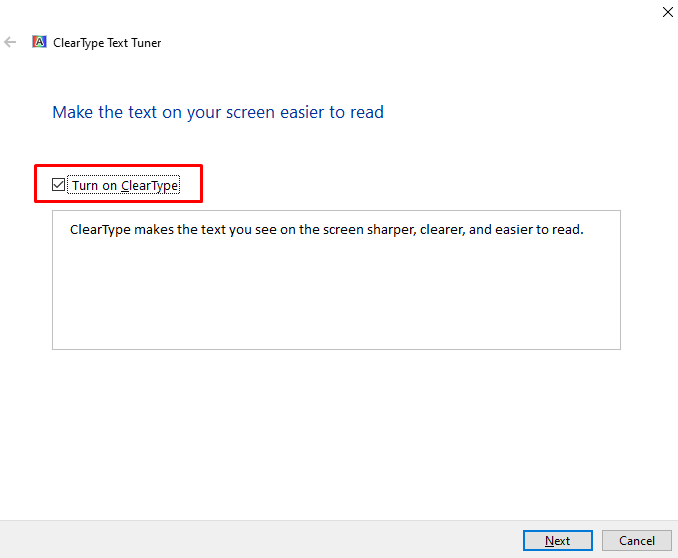
Krok 3: Finalizácia
Postupujte podľa pokynov na obrazovke, kým sa proces nedokončí:
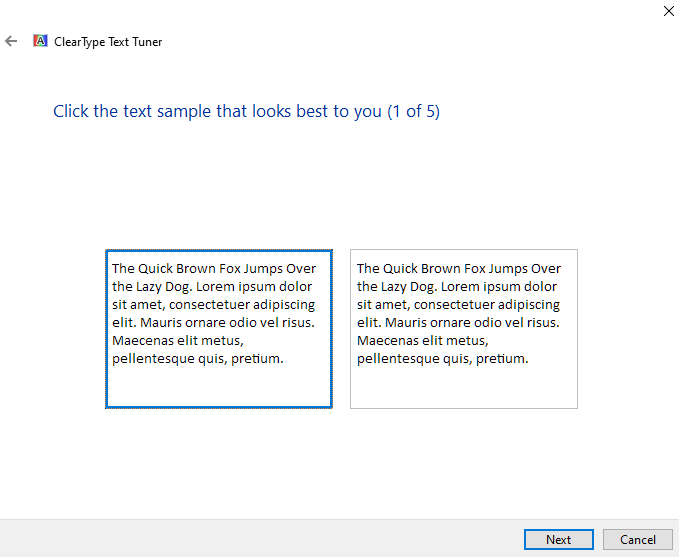
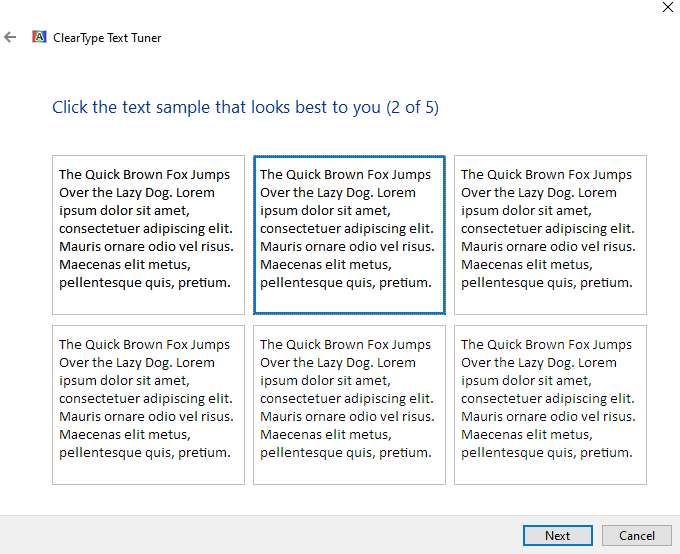
Nakoniec reštartujte systém a vychutnajte si lepšiu čitateľnosť textu.
Záver
' Problém s rozmazaným písmom “ v systéme Windows 10 je možné opraviť rôznymi spôsobmi. Tieto metódy zahŕňajú zmenu nastavení mierky, zmenu panela Nastavenia, používanie ovládacieho panela alebo používanie ClearType. Tento blog ponúkal viacero riešení na vyriešenie uvedeného problému s rozmazaným písmom v systéme Windows.